Cómo trazar una ruta en bici en Google Maps
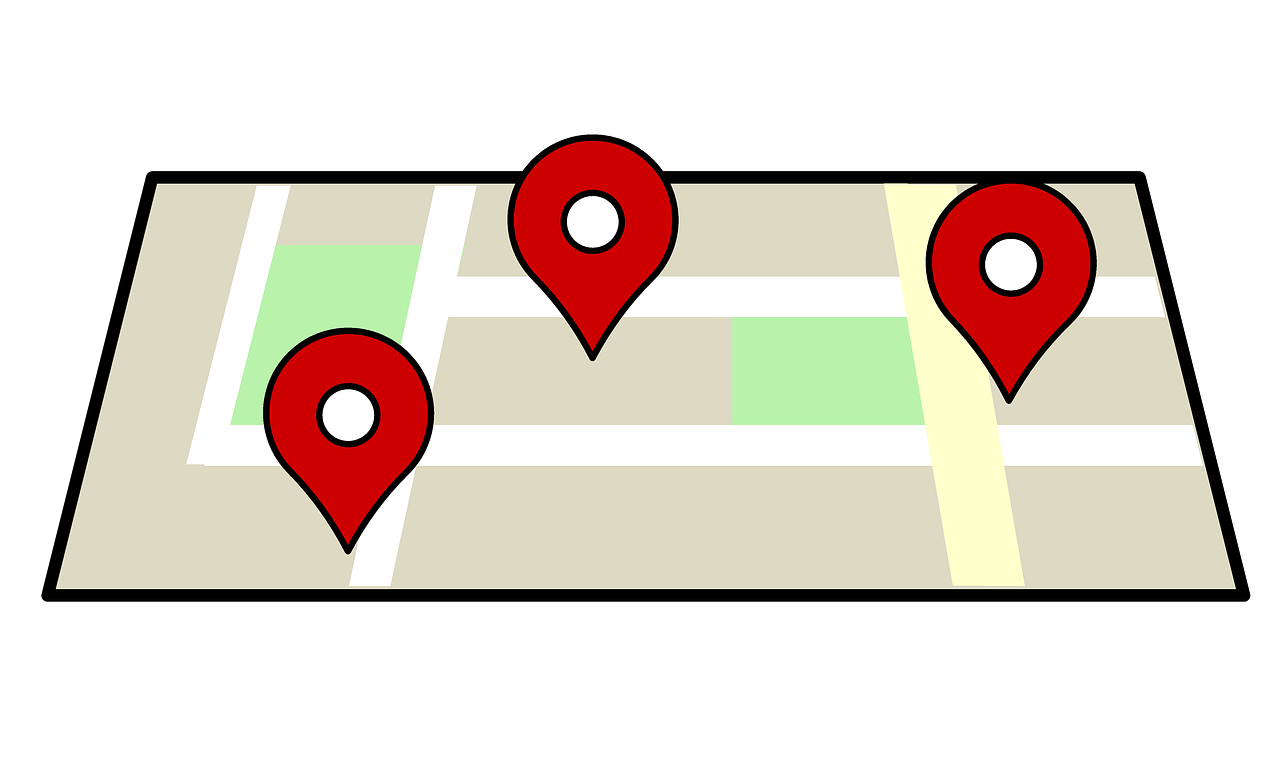
¿Eres nuevo en el mundo del ciclismo y quieres explorar rutas increíbles? ¡Pues Google Maps es la herramienta ideal para ti! Con este servicio, puedes trazar la ruta en bici que más se ajuste a tus preferencias y necesidades. ¿Cómo hacerlo? A continuación te lo explicamos:
Lo primero que debes hacer es ingresar a Google Maps en tu ordenador o dispositivo móvil. Una vez allí, ubica el botón "Cómo llegar" en la esquina superior izquierda de la pantalla. Haz clic en el icono de la bicicleta para seleccionar el modo de transporte que quieres utilizar.
Ahora, ingresa la dirección de origen y destino de tu ruta en los campos correspondientes. También puedes hacer clic en la opción "Mi ubicación" para indicar tu posición actual. Una vez que hayas introducido los datos necesarios, haz clic en "Obtener indicaciones" y Google Maps se encargará de trazar la ruta más eficiente para ti.
En la pantalla se mostrará una línea azul que indica la ruta a seguir. Si deseas hacer alguna modificación en el camino, simplemente haz clic en algún punto del mapa y la ruta se actualizará automáticamente. Además, puedes agregar puntos de referencia en el camino, como parques o tiendas, para añadir más detalle a tu recorrido.
Una vez que hayas trazado la ruta en bici deseada, puedes guardarla para futuras referencias o compartirla con otros ciclistas. Para hacerlo, haz clic en el botón "Compartir" en la parte superior de la pantalla. Desde allí, puedes enviar un enlace o generar un código QR que permita a otros acceder fácilmente a la ruta que has trazado.
En conclusión, trazar una ruta en bici en Google Maps es fácil y divertido. Sólo necesitas tener en cuenta los puntos descritos anteriormente y disfrutar del ciclismo en las rutas más hermosas y eficientes.
¿Cómo marcar una ruta en bicicleta?
Para marcar una ruta en bicicleta, primero debes tener un conocimiento básico sobre el área que cubrirás. Investiga sobre las carreteras y caminos que te interesan y trata de planificar tu ruta en un mapa. Una vez que hayas decidido la ruta que tomarás, puedes comenzar a marcarla.
Lo primero que puedes hacer es utilizar una aplicación para smartphones que te permita trazar una ruta y guardarla. Hay muchas aplicaciones gratuitas que te permiten hacer esto, incluyendo Google Maps. También puedes utilizar una aplicación específicamente diseñada para ciclistas, como Strava o MapMyRide.
Otra opción es utilizar un GPS de bicicleta que te permita marcar una ruta. Estos dispositivos son especialmente útiles si planeas hacer una ruta larga o si no estás seguro del camino que debes tomar. Puedes introducir tu destino en el GPS y el dispositivo te guiará por el camino más corto o más seguro.
Además de las aplicaciones y dispositivos, también puedes marcar tu ruta en papel. Utiliza un mapa de la zona y marca el camino que planeas tomar con un lápiz. Asegúrate de marcar también cualquier punto de referencia que necesites recordar, como intersecciones importantes o cambios de dirección.
Independientemente de la opción que elijas, asegúrate de tener siempre un plan de respaldo. Puedes imprimir tu ruta en formato papel o guardarla en tu smartphone o dispositivo GPS para tenerla disponible durante tu viaje. En general, tener una ruta bien marcada te permitirá disfrutar de tu viaje en bicicleta y llegar a tu destino de manera segura y eficiente.
¿Cómo dibujar una ruta en My Maps?
My Maps es una herramienta de Google Maps que te permite personalizar mapas y crear rutas. Si deseas crear una ruta en My Maps, sigue estos sencillos pasos:
Paso 1: Inicia sesión en My Maps
Para comenzar, abre el navegador y dirígete a maps.google.com. Luego, presiona el botón de menú y haz clic en la opción My Maps. Haz clic en la opción Crear un mapa y comienza a personalizar tu mapa.
Paso 2: Agrega una ubicación
Para crear una ruta, primero debes agregar una ubicación en el mapa. Haz clic en el botón Insertar y selecciona la opción Marca de lugar. Luego, ingresa la dirección o la ubicación que deseas agregar y haz clic en Guardar.
Paso 3: Agrega más ubicaciones
Para crear una ruta, debes agregar más ubicaciones al mapa. Haz clic en el botón Insertar y selecciona la opción Marca de lugar. Luego, ingresa la dirección o la ubicación que deseas agregar y haz clic en Guardar. Repite este paso para agregar todas las ubicaciones que deseas incluir en tu ruta.
Paso 4: Conecta las ubicaciones
Una vez que hayas agregado todas las ubicaciones, debes conectarlas para crear una ruta. Haz clic en el primer marcador y luego selecciona la opción Creación de rutas. Luego, haz clic en el siguiente marcador y repite el proceso hasta que hayas conectado todas las ubicaciones.
Paso 5: Personaliza tu ruta
Puedes personalizar tu ruta de varias maneras en My Maps. Por ejemplo, puedes cambiar el color de la línea de la ruta, agregar descripciones a cada ubicación y más. Para hacerlo, haz clic en los diferentes elementos del mapa y utiliza las opciones de personalización disponibles.
Paso 6: Comparte tu mapa
En cuanto hayas terminado de crear tu ruta, puedes compartir tu mapa con otras personas. Haz clic en el botón Compartir y luego selecciona la opción que prefieras. Por ejemplo, puedes compartir tu mapa a través de correo electrónico, redes sociales y más.
Conclusión
En resumen, crear una ruta en My Maps es muy sencillo. Solo tienes que agregar las ubicaciones, conectarlas y personalizar la ruta a tu gusto. ¡Prueba My Maps hoy mismo y crea tu propia ruta personalizada!
